Pada tutorial ini saya menggunakan emulator Vice Commodore 64 (8MB). Sepertinya emulator ini versi gratis dari emulator C64.emu
Berikut cara setting emulator Vice Commodore 64 Android agar semua game dapat dimainkan dan save state juga kompatibel dengan emulator VICE versi PC.
1. Unduh file C64.emu.zip dan ektrak ke penyimpanan memory internal atau sdcard
2. Kemudian jalankan emulator Commodore 64, Pergi ke menu Options -> System -> System Options
3. Pada bagian C64 Model ubah menjadi C64C PAL Lalu pada
- Autostart Handle TDE dan
- True Drive Emulation (TDE)
ubah menjadi ON
4. Terakhir jalankan game yang dimainkan, lalu klik tombol titik 3 ( ⋮ ) yang ada pada bagian sudut kanan atas.
5. Pastikan Swap Joystick Ports selalu ON ketika bermain.
Tambahan:
Untuk mengatur sensitivitas d-pad ada pada menu On-screen Input Setup -> Diagonal Sensitivity bisa diubah jadi none, low, medium atau high.
Pada menu On-screen Input Setup kita juga bisa mengatur posisi dan mengubah ukuran pada tombol emulator.
Catatan:
- Untuk konfirmasi start atau memulai permainan dan skip intro biasanya dengan menekan tombol Spasi, tombol Return (⏎) dan juga tombol Fire yang ada di tampilan utama D-pad emulator.
- Selalu cek setiap game sudah dimulai, pada Swap Joystick Port harus selalu ON.
- Apabila ingin mengganti permainan lain, kalau bisa keluar dan tutup dulu dari emulator, kemudian buka kembali. Karena kalau tidak keluar dulu dan langsung ganti permainan begitu saja, biasanya selalu terhenti di tampilan boot screen.
Cara Mengganti Disk Pada Emulator Commodore 64 Android
1. Klik tombol titik 3 ( ⋮ ) yang ada pada bagian sudut kanan atas.2. Lalu Klik pada System & Media Control
3. Klik game Disk 1 yang ada di (DISK 8:) dan pilih Eject
4. Terakhir Klik kembali pada (DISK 8:) dan set atau pilih game Disk 2 nya.

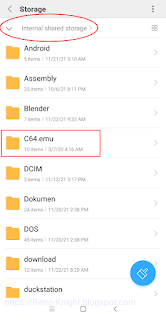
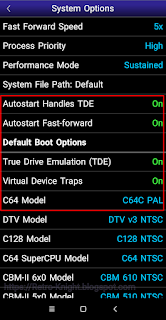

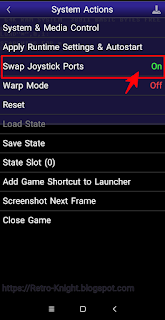
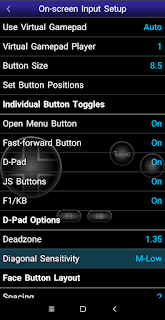
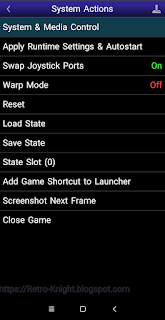
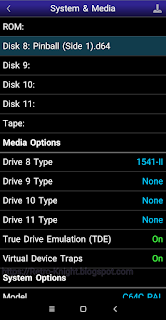
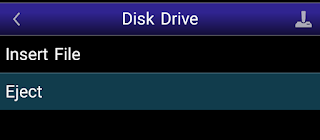







0 Komentar